兼容M1+M2芯片•Ableton Live 11 Suite 11.3.2 For Mac版本•软件安装包下载 安装教程步骤
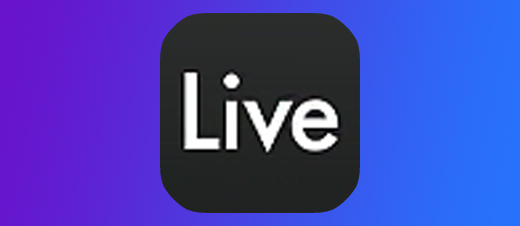

软件详情+下载链接:
软件详情+下载链接:
软件详情+下载链接
软件名称 :Ableton Live 11 Suite 11.3.2 For MAC版本•激活版
界面语言 :简体中文+英文
软件简介 :音乐创作软件
系统版本 :Mac 10.15-13.x Ventura 或更高
兼容芯片 :支持Intel+M1.M2及更高芯片
原生软件 :原生M芯片运行
亲测安装 :所有资源皆经严格把关、实机安装测试!
[百度网盘丨下载链接]:
https://pan.baidu.com/s/11YrugohC9bvuFnFN1Z2YkA?pwd=8866
[123 云盘丨下载链接]:
https://www.123pan.com/s/LZZBjv-WwbW.html
下载:下载链接里,下载需要安装的版本即可,不用所有版本全部下载!
客服:打开安装包内的 [联系客服],添加客服QQ,或点击本网页最上面 [联系客服]!
安装教程:
安装教程:
说明 :本版本(11.3.2版本)安装比较复杂,如果对版本没要求,可以安装11.2.11版本,11.2.11版本安装很简单,安装包下载链接里面都有。
1、要用到下面两个安装包,下载链接里面都有,注意查看并下载。
2、双击打开,下载到Mac电脑上的【A.Ableton Live 11 Suite 11.3.2.dmg】软件安装包。
安装前一定要做的:
●输入软件密码,打开安装包后:双击打开安装包左下角的【修复工具】,修复完成后,再返回本教程安装。修复工具操作教程:点击查看

3、把左面的软件图标,拖拉到右边的文件夹里。
4、等待复制完成。
5、双击打开【替换路径】。
6、复制红框内的路径。
7、电脑最上面菜单栏,点击【前往】-【前往文件夹】。(若没有显示【前往】,在桌面上点击一下,上面就会显示【前往】了)
8、在红框内,粘贴刚才复制的路径,按【回车键】。
9、把安装包内的【Live】文件,拖拉进打开的【MacOS】文件夹里。
10、点击【替换】。
11、返回安装包,把【KeyGen.exe】文件,拖拉到Mac桌面上。
12、双击打开,下载到Mac电脑上的【A.CrossOv…dmg】软件安装包。
13、把左面的【软件图标】,拖拉到右边的文件夹里。
14、在【启动台】里,打开【Ableton Live 11 Suite】软件图标。
15、点击【Authorize later】。
16、点击【好】。
17、电脑最上面的菜单栏,点击【Live】-【Settings…】。
18、点击【Llcense Maintenanse】,把获取自动更新改为【Never】,然后点击【Authorize offline】。
19、点击【Save…】。
20、选择【Desktop】,点击【Save】。
21、把【Ableton Live 11 Suite】软件,所有窗口都关闭,退出掉。
22、桌面上会出现下面这个文件,先不用管,放一边等下用。
23、在【启动台】里,打开【CrossOv…】软件图标。
24、点击【现在试用】。
25、点击【不核查】。
26、点击【安装一个不在列表里的应用程序】。
27、点击红框内的【编辑】。
28、点击【桌面】,选择【KeyGen.exe】,点击【选择安装包】。
29、点击红框内的【编辑】。
30、在【新容器的名字】里,随便填写一个名字,点击【完成】。
31、点击【安装】。
32、等待一会。
33、Mac桌面上,双击打开【Authorizing Ableton Live Offline.txt】。
34、把【Authorizing Ableton Live Offline.txt】里面的【硬件代码】,复制到【注册机】里,点击【Generate】。(该文本里,每台电脑的硬件代码不一样)
35、点击【保存】。
36、【注册机】里,点击【Exit】。
37、点击【确定】。
38、回到【CrossOv…】软件里,右键容器下面的【名字】-【打开 C:盘】。
39、双击打开【users】文件夹。
40、双击打开【crossover】文件夹。
41、双击打开【Desktop】文件夹。
42、把【Authorize.auz】文件,拖拉到Mac桌面上。
43、回到【CrossOv…】软件里,右键容器下面的【名字】-【删除 …】。
44、点击【删除】,然后关闭【CrossOv…】软件。
45、Mac桌面上,右击【Authorize.auz】-【打开方式】-【Ableton Live 11 Suite】。
46、点击【OK】。
47、默认安装的为英文界面。
48、软件界面语言切换:点击【Live】-【Settings…】。
49、点击【Look Feel】,在【Language】里,选择自己需要的软件界面语言。
50、点击【OK】。
51、关闭【Ableton Live 11 Suite】软件的,所有窗口。
52、在【启动台】里,打开软件图标。
53、安装完成。
54、安装完成后,下图红框内的文件可以删除:
1)下载的两个安装包可以删除;
**2)桌面上的【KeyGen.exe】、【Authorize.auz】和【Authorizing Ableton Live Offline.txt】可以删除;
**
3)应用程序里的【CrossOv…】可以删除。
























































